Ensuite, nous expliquerons quelques outils plus utiles avec lesquels vous pouvez ouvrez, modifiez et convertissez des fichiers PDF sur votre PC étape par étape.
Qu'est-ce qu'un fichier PDF ?
Le fichier 'PDF' connu sous son acronyme en anglais (Portable Document Format) est un type de format portable dont la caractéristique principale est celle de conserver la configuration du fichier d'origine, par exemple : Un document écrit en Word.
Par conséquent, ce type de format est utilisé lors d'une impression afin que notre document ne perde pas ses marges et que le contenu ne coule pas ou dans le cas où nous l'envoyons à un contact, même s'il est publié sur le web, ce format permet de conserver tout le contenu en parfait état sans subir de modifications.
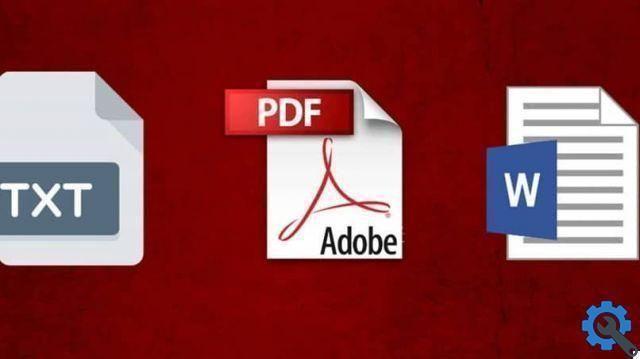
Un autre pouvoir des fichiers PDF est qu'ils peuvent contenir tout type de texte, d'éléments multimédias, de photographies, de vidéos, de liens et même de sons ; il est également possible de l'ouvrir via mobile à l'aide d'une application.
Cela garantit que peu importe combien de fois le document est ouvert ou que nous l'exécutons avec divers programmes de lecture compatibles avec ce format, il ne changera pas le format du contenu ne sera jamais et restera le même.
Tout d'abord, nous devons considérer ce que nous voulons faire avec le document et quelles sont nos exigences lors de la modification du contenu.
Comment éditer des fichiers à l'aide de PDFelement
Ensuite, nous expliquerons comment cela fonctionne outil gratuit et sûr, qui peut être installé sur votre ordinateur pour éditer un fichier PDF en fonction de ce que nous avons à faire lors d'une consultation ou d'une rédaction d'un document, avant de devoir l'enregistrer ou l'envoyer à qui vous voulez.
Commencez par ouvrir le PDF que vous souhaitez éditer, en cliquant sur le bouton "Ouvrir" ou, à défaut, en choisissant les documents dans "Ouvrir les fichiers récents", avec lesquels vous pourrez visualiser les documents que vous souhaitez.
Ensuite, allez dans l'onglet "Modifier" et vous y verrez plusieurs options avec lesquelles vous pouvez éditer le contenu PDF. Si vous souhaitez modifier le texte, cliquez sur le bouton « Modifier le texte » pour pouvoir modifier la taille et la couleur de la police des textes, ainsi que divers types de modifications en termes de taille d'image.
De même, vous pouvez organiser les pages du document en cliquant sur le menu puis en allant sur 'Page' où vous verrez un menu déroulant avec différentes options à utiliser, telles que : insérer une page, supprimer des pages, couper, diviser pages, extraire ou faire pivoter les pages puisque, tout cela dépend de nos besoins.
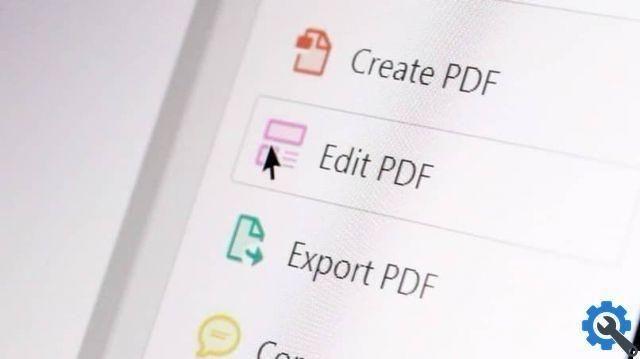
Pour effectuer la transformation du fichier, cliquez sur ' Fichier Apri 'dans l'interface initiale du programme pour vous assurer que le PDF est importé dans le programme, après quoi, en vous positionnant juste en dessous de l'onglet 'démarrer' du programme, vous verrez les options de conversion.
Maintenant, sélectionnez "Dans Word", puis cliquez sur "Convertir un PDF" pour démarrer la transformation et sélectionnez l'emplacement de sortie pour enregistrer le document modifié.
Une autre façon d'effectuer cette procédure gratuite est de Google Docs, où vous disposez d'un fichier PDF basé sur une image ou une numérisation. Vous pouvez le télécharger, l'ouvrir en tant que document Google pour modifier, insérer, réviser ou supprimer le texte, puis vous pouvez l'enregistrer en tant que fichier PDF de sortie pour le télécharger et le rendre disponible sur votre ordinateur.
De cette façon, vous pouvez maintenant modifier vos documents et des fichiers à tout moment et en tout lieu, pour les utiliser à votre guise rapidement et en toute sécurité ; en tenant compte des différentes choses que vous pouvez faire à l'intérieur, y compris la modification de la résolution du fichier PDF.


























